これまで、アカウントやプロファイルの準備から始めて、基本用語を順番に説明してきた。そろそろ主要なレポートの解説に入っていく予定だが、その前に少しだけ、Googleアナリティクスの主要な機能を解説しておきたい。
今回は、Googleアナリティクスの主要なレポート画面の基本構成や、管理画面との行き来といった部分についてまず解説しておく。
レポート画面の開き方
普段から利用している人は無意識に行っているとは思うが、Googleアナリティクスにログインすると、まず図1のような「アカウント ホーム」が表示される。
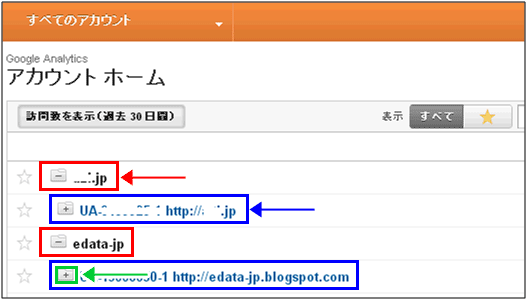
Googleアナリティクスの各アカウント(図1赤枠部分)と、それぞれの配下のプロパティ(図1青枠部分)が一覧になって表示されているはずだ。
各レポート(=プロファイル)画面へ行くには、「プロファイル」を選択しなければいけないが、ログイン直後の「アカウント ホーム」画面では、「アカウント」と「プロパティ」の一覧だけが表示され、「プロファイル」は見えていない。「プロファイル」は「プロパティ」の下の階層にあるので「プロパティ」を展開しなければいけない。
※Googleアナリティクスにおいては、プロファイルとレポートは同じものだと考えてよい。くわしくは「Googleアナリティクスの新規プロファイルを作成する[第2回]」を参照のこと。
そこで、プロパティの左にある[+]ボタン(図1緑枠部分)をクリックしよう。するとその「プロパティ」配下にある「プロファイル」の一覧が見えてくる(図2赤枠部分)。
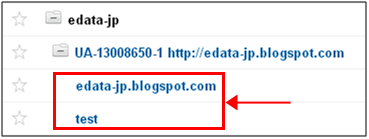
これで各プロファイルが表示できた。閲覧したいプロファイルをクリックすることで、見たいプロファイルのレポート画面に入ることができる。
レポート画面の見方と構成
プロファイルを選び[標準レポート]をクリックしてレポート画面に入ると、最初は[ユーザー]>[サマリー]レポートの画面(図3)になる。
![図3:[ユーザー]>[サマリー]レポート](/files/images/article2012/google_analytics/google_analytics27_03.png)
左側には各レポートを選択できるメニュー画面(レポートのディレクトリ)になっており、「▶」がある部分(図3赤枠部分など)をクリックすると「▼」という表示に変わって、下層のメニュー群が出現する(図3青枠部分)構造になっている。
ちなみに、ノートパソコンなどを使っていて画面が狭くレポートが見づらくなる場合に便利な機能があるので紹介しておこう。左側のメニュー部分を折りたたんで、画面をレポート表示部分だけにできるのだ。
画面左側の各レポート名を表示しているメニュー部分とレポート画面本体の間にある、仕切りの部分(図3緑枠部分)をクリックすると、左側の各レポート名表示部分が左端に畳まれて見えなくなり、レポート画面が全面表示される構造になっている(図4)。
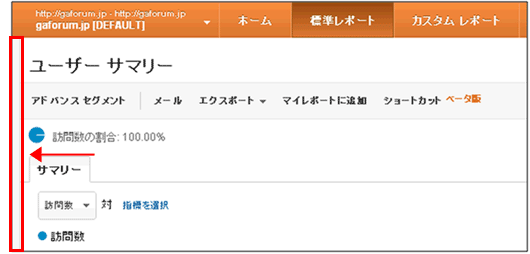
左側のメニューを使うために元に戻すには、左端のライン(図4赤枠部分)をクリックすればよい。レポート画面本体が横に長い場合も多数あるので、この折り畳み機能はよい。
「アナリティクス設定」をクリックすると……
各レポート画面で、右上の「アナリティクス設定」(図3黒枠部分)をクリックすると、該当プロファイルの管理画面(図5)に移動できる。
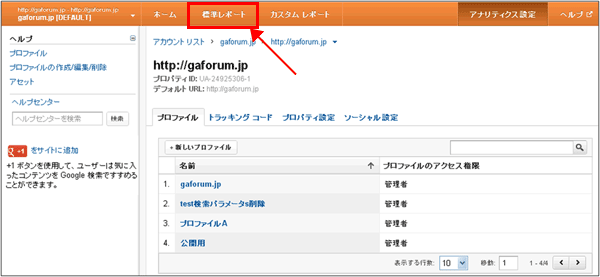
ここをベースにして各プロファイル、各プロパティ、アカウントの設定などの編集が可能だ。管理画面系の基本的な部分は第2回~第8回あたりで取り上げたので、そちらを参照してほしい。
- Googleアナリティクスの新規プロファイルを作成する[第2回]
- プロファイルに基本的なプロファイルの「デフォルトのページ」を設定する[第3回]
- 「URLクエリパラメータ」とは何か、 どのような場合に「除外」するべきなのか?[第4回]
- プロファイルの目標を設定する[第5回]
- プロファイルに基本的なフィルタをかける[第6回]
- プロファイルに閲覧ユーザーを追加する[第7回]
- トラッキングコードを実装する[第8回]
さて、レポート画面に戻ろう。レポート画面に戻るには、「標準レポート」(図5赤枠部分)などへのリンクをクリックすればよい。
![]() 筆者の『ユニバーサルアナリティクス版Googleアナリティクス完全マニュアル(PDF)』が発行されました。
筆者の『ユニバーサルアナリティクス版Googleアナリティクス完全マニュアル(PDF)』が発行されました。
![]() 筆者が講義を行うGoogle アナリティクス徹底講座も、定期的に開催しています。 → Google アナリティクス ゼミナール
筆者が講義を行うGoogle アナリティクス徹底講座も、定期的に開催しています。 → Google アナリティクス ゼミナール





















